- Outeur Jason Gerald [email protected].
- Public 2024-01-19 22:11.
- Laas verander 2025-01-23 12:05.
Adobe Premiere Pro is 'n videobewerkingsprogram ontwikkel deur Adobe Systems en beskikbaar vir Mac- en Windows -platforms. Met hierdie sagteware kan u opgelaaide of afgelaaide video's op verskillende maniere wysig, insluitend kleurgradering, snoei en rangskikking van videogrepe, byvoeging van visuele effekte, die toevoeging van aparte klankbane en die omskakeling van videolêers in formate. U kan ook verskillende effekte as oorgange tussen chronologies aangrensende videogrepe invoeg. Die gids in hierdie artikel sal u wys hoe u oorgange in Adobe Premiere Pro CS5 kan kies en toepas.
Stap
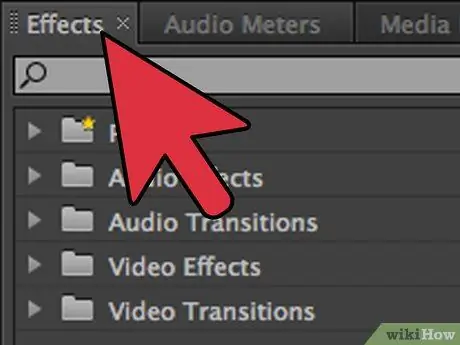
Stap 1. Kies die paneel "Effekte" in die linker onderste hoek van die koppelvlak
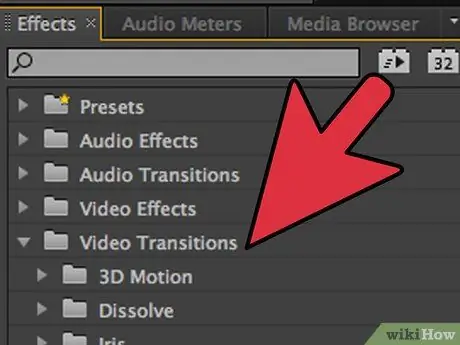
Stap 2. Maak die gids "Video Transitions" oop
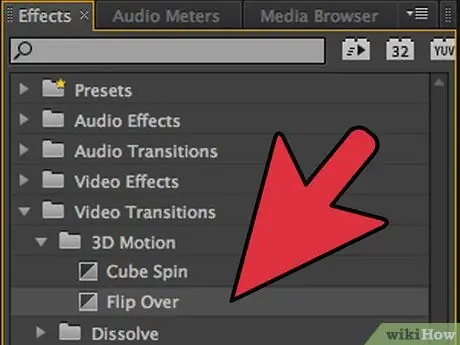
Stap 3. Kies die oorgangstipe gids wat u wil gebruik
Die aantal en tipe oorgange hang af van u Premiere Pro -weergawe. Algemene oorgange sluit in oplossings, 3D -beweging en skyfies. Elke gids bevat statisties soortgelyke oorgange, maar bied effens verskillende effekte.
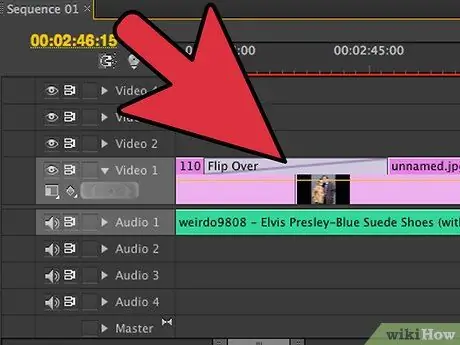
Stap 4. Klik en hou die oorgang wat u gekies het, in, en sleep dit dan oor die videogreepvenster
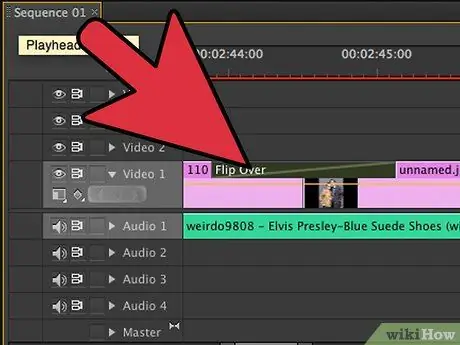
Stap 5. Plaas die oorgang in die posisie op die videogreepbalk
Oorgange kan tussen twee oorvleuelende snitte sowel as die aan die begin en einde van elke snit geplaas word.
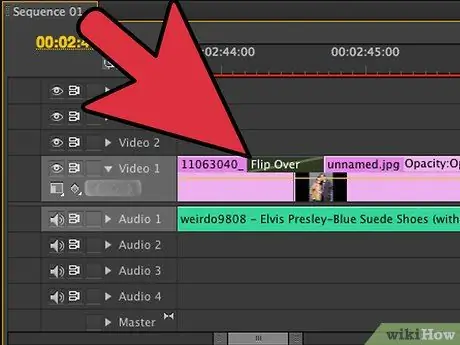
Stap 6. Klik en sleep die linker- en regterkant van die oorgang om dit te verkort of te verleng
Elke oorgang het 'n standaard tyd wat u so kan verander.






